휘파람을 부는 사람과 북의 비트를 합치면 어떻게 될까요? 당신은 음악을 얻습니다. 음악은 어디에서나 찾을 수 있고 어디에서나 만들 수 있습니다. Omnisphere와 같은 소프트웨어 신디사이저는 놀라운 사운딩 패드뿐만 아니라 보유하고 있는 라이브 악기 컬렉션을 사용하여 음악을 만들 수 있습니다. 하지만 사용자가 알고 싶어하는 이유 Mac에서 Omnisphere를 제거하는 방법? 이 도구를 사용할 필요가 없기 때문입니다.
Omnisphere와 동일한 기능을 수행할 수 있는 다른 소프트웨어 신디사이저가 많이 있으며 심지어 무료로 얻을 수도 있습니다. 그 외에도 일부 사용자가 불평하는 다른 문제가 있습니다. 궁금하신 분들은 자세히 읽어보시면 간단한 제거 방법.
내용 : 파트 1. Omnisphere란?파트 2. Mac에서 Omnisphere를 제거하는 방법은 무엇입니까? 빠르고 완벽한 방법파트 3. Mac에서 수동으로 Omnisphere를 제거하는 방법은 무엇입니까?4 부. 결론
파트 1. Omnisphere란?
전지 권 위에서 언급했듯이 소프트웨어 신디사이저입니다. 음악을 만들 때 막대한 잠재력 때문에 사운드 디자이너가 가장 일반적으로 사용합니다. 기타, 스트링 섹션 또는 보컬과 같이 사용할 수 있는 다양한 사전 설정이 있기 때문입니다. Omnisphere에는 다른 신디사이저에 비해 더 현대적인 사운드를 제공하는 사용 가능한 패드도 있습니다.
본격적으로 알아보기 전에 Mac에서 Omnisphere를 제거하는 방법, 우리는 먼저 그것이 무엇을 하고 어떤 문제를 일으켰는지 식별해야 합니다.

그리고 사용자가 좋아하는 또 다른 기능은 레이어 추가, 매개변수 조정, 효과 추가 및 고유한 WAV 파일 업로드 옵션과 같이 원하는 대로 사전 설정을 사용자 정의할 수 있다는 것입니다.
이 도구에 대한 많은 찬사에도 불구하고 불만도 많습니다. 문제를 만났을 때 Mac에서 Omnisphere를 제거하는 방법을 배운 다음 대안을 찾다.
예를 들어 오케스트라 음악에 관해서는 그다지 좋지 않습니다. 다른 하나는 비싼 가격 때문입니다. 어떤 사람들은 비용이 그만한 가치가 있다고 말하지만 다른 사람들은 무료로 사용할 수 있는 다른 신디사이저가 많이 있다고 말하면서 동의하지 않습니다. 또한 사용자는 음악 제작 분야에서 경력을 쌓는 데 진지하지 않다면 Omnisphere를 구매해서는 안 된다고 생각합니다.
파트 2. Mac에서 Omnisphere를 제거하는 방법은 무엇입니까? 빠르고 완벽한 방법
Mac에서 Omnisphere를 사용하지 않거나 취미로 사용하거나 더 이상 만족하지 않기 때문에 Omnisphere를 제거하려는 사람이라면 운이 좋은 것입니다. iMyMac PowerMyMac 도움이 될 수 있습니다.
그것의 앱 제거 프로그램 기능은 Mac에서 Omnisphere를 제거하는 방법을 안내할 수 있습니다. 쉽고 빠르게.
관련 파일을 찾기 위해 수백 개의 폴더를 뒤질 필요조차 없습니다. PowerMyMac 하나로 모아줍니다. 따라서 Mac에서 원치 않는 소프트웨어를 완전히 제거할 수 있습니다. 남은 것 없이! 원드라이브와 같은, Photoshop, Microsoft Office 등
그것은 심지어 당신을 도와줍니다 Mac 최적화 오래된 파일, 불필요한 앱 또는 중복 파일에 대해 알려줍니다. 무료로 다운로드 지금 Mac에서 Omnisphere를 삭제하십시오!

그래서 헷갈리셨다면 PowerMyMac을 사용하여 Mac에서 Omnisphere를 제거하는 방법, 지침은 다음과 같습니다.
- 에서 "앱 제거 프로그램" 기능, 간단히 클릭 "주사" 현재 설치된 모든 앱을 검사합니다.
- 완료되면 다음으로 이동하십시오. "모든 응용 프로그램" 카테고리를 선택하고 앱을 찾습니다. 전지 권 당신은 제거되기를 원합니다. 그런 다음 다시 오른쪽 상단에서 검색하십시오.
- 앱을 찾으면 체크한 다음 누르세요. "깨끗한" 관련 파일뿐만 아니라 완전히 제거합니다.
- A "청소완료" 완료되면 창이 나타납니다. 원하는 경우 "검토"를 눌러 다른 앱을 제거한 다음 2단계로 돌아갑니다.

PowerMyMac의 도움으로 단 몇 번의 클릭만으로 이 작업을 수행할 수 있으므로 더 이상 시간 낭비에 대해 걱정할 필요가 없습니다. 첨단 도구가 있는데 굳이 수작업으로 할 필요가 없겠죠?
파트 3. Mac에서 수동으로 Omnisphere를 제거하는 방법은 무엇입니까?
컴퓨터에서 앱을 완전히 제거하는 방법에는 두 가지가 있습니다. 앱 제거 프로그램 기능이 있는 도구를 사용하거나 어려운 방법으로 수행합니다. 대부분의 사람들은 전자를 선호하지만 컴퓨터에 더 이상 불필요한 공간을 원하지 않기 때문에 수동 방식을 선택합니다.
알고 Mac에서 Omnisphere를 수동으로 제거하는 방법, 다음 지침 목록이 아래에 제공됩니다. 주의 깊게 읽으십시오. 그렇지 않으면 Mac에서 중요한 파일이 삭제됩니다.
- 첫 번째는 Omnisphere를 종료하고 더 이상 Omnisphere 백그라운드 스레드가 없는지 확인하는 것입니다. 다음으로 이동 "파인더", 로 진행 "응용 프로그램", 다음을 찾는다. "옴니스피어" 마우스 오른쪽 버튼으로 클릭하여 '휴지통으로 이동'.
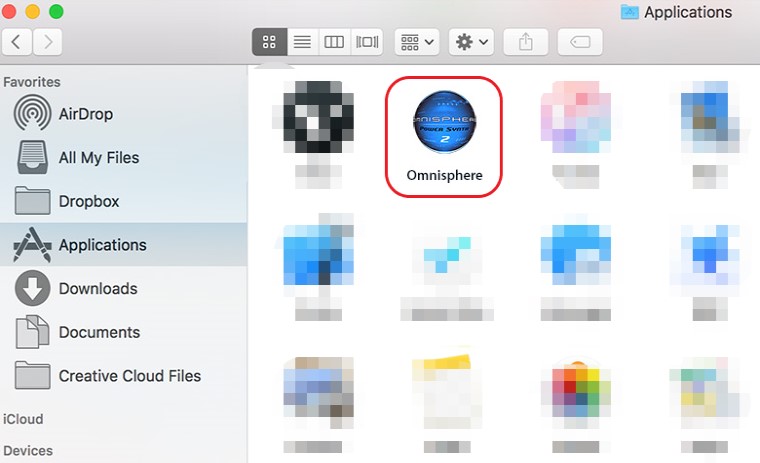
- 앱이 제거되면 다음은 관련 파일입니다. Omnisphere를 완전히 제거하려면, 첫 번째는 여는 것입니다 "파인더" 다시하지만 이번에는 선택 "가다" 그때 "폴더로 이동" 그러면 팝업 창이 나타납니다. 입력하다 "
~/Library/Application/Support/Omnisphere/". - 여기에서 어려운 부분이 발생합니다. 폴더를 뒤져 모든 Omnisphere 관련 파일을 수동으로 찾아야 합니다. 대부분 다음에서 찾을 수 있습니다.
(a) Application Support; (b) Caches; (c) Containers; (d) Frameworks; (e) Logs; (f) Preferences; (g) Saved; (h) Application State; (i) WebKit. - 모든 폴더에서 하나씩 찾은 다음 "쓰레기" 그런 다음 "텅 빈 쓰레기통" 모든 파일을 삭제합니다. 완료한 후 Mac을 재시동하여 완료합니다.
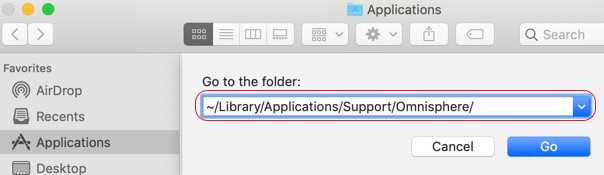
이제 Mac에서 Omnisphere를 수동으로 제거하는 방법을 알았습니다. 대부분의 사람들은 앱 제거 프로그램 더 쉽고 시간이 많이 걸리지 않기 때문입니다.
4 부. 결론
처음에 언급했듯이 Omnisphere를 사용하는 것은 필수 사항이 아니므로 알아두면 좋습니다. Mac에서 Omnisphere를 제거하는 방법.
또한 의 도움으로 PowerMyMac, 지연 문제를 방지할 수 있는 Mac의 속도를 높이는 데 도움이 될 뿐만 아니라 저장 공간을 완전히 제어할 수 있습니다.



